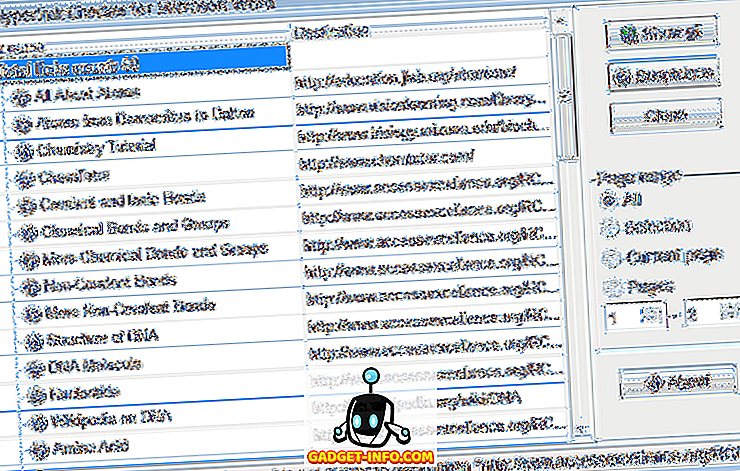A DiskPart lényegében a lemezkezelő eszközzel egyenértékű parancssori, és bizonyos helyzetekben hasznos lehet (például amikor a Windows nem indul el). Figyelmeztetni kell azonban, hogy a Diskpart hatékony eszköz, és ellentétben a Lemezkezelő eszközzel lehetővé teszi a partíciók és kötetek kifejezett vezérlését.
A DiskPart-ot rendszergazdai módban kell futtatnia; Ennek egyik módja, ha megnyitja a Start menüt, írja be a diskpartot a Keresés mezőbe, majd amikor a diskpart.exe megjelenik a keresési eredmények között, kattintson jobb gombbal, és válassza a Futtatás rendszergazdaként lehetőséget .

Hosszabbítsa a kötetet a DiskPart használatával
A futás után a parancsok listájának megtekintéséhez írja be a súgót . Az első lépésekhez kövesse a kötetet a DiskPart segítségével.
1. A DISKPART> parancssorban írja be: list disk a számítógép összes meghajtójának megjelenítéséhez. Minden meghajtó lemezszámmal rendelkezik, 0-tól (nulla) kezdve.

A fenti eredmény azt jelzi, hogy két fizikai lemezem van.
2. Ha csak egy meghajtóval rendelkezik, meg kell mondania a DiskPart számára, hogy melyik meghajtót használja, mint például: válassza ki az n-es lemezt, ahol n a módosítandó lemez számát jelenti.

3. Ezután a DISKPART> parancssorba írja be a: list volume parancsot a kiválasztott lemez összes kötetének megjelenítéséhez. Hasonlóképpen minden kötetnek van kötet száma, 0-tól (nulla) kezdve.

4. Függetlenül attól, hogy hány kötet van a meghajtón, meg kell mondania a DiskPart-nak, hogy melyiket használja, így: válassza a 3. kötetet

5. Most, hogy kiválasztotta a bővíteni kívánt partíciót, menjen előre, és adja ki ezt a parancsot: kiterjessze a kötet kiterjesztését. A kiterjesztés parancs nem választ és nem jelenít meg figyelmeztető üzenetet vagy megerősítést. A folyamat az Enter gomb megnyomása után azonnal megkezdődik, és csak néhány másodpercet vesz igénybe. A kiterjesztés parancs az aktuális fókuszban lévő kötet kiterjesztését fogja folytatni egymás mellé rendelt térbe.

6. Ha végzett, írja be a exit parancsot a DiskPart segédprogramból való kilépéshez.
Tisztítsa meg és formázza az USB-meghajtót
A DiskPart egy másik jó használata a sérült vagy nem megfelelően működő USB-meghajtó tisztítása és formázása. Ha megpróbálta használni a Formátum segédprogramot a Windows rendszerben, de ez nem működik, próbálja meg használni a DiskPart-ot a probléma megoldásához.
Itt megtisztítjuk az USB-meghajtót, létrehozunk egy új partíciót, formázzuk és hozzárendelünk egy meghajtóbetűjelet.
list disk select disk n tiszta lista lemez (a lemez neve mellett csillag jelenik meg) partíció elsődleges kiválasztási partíció létrehozása 1 aktív formátum FS = NTFS címke = adatok gyors (az adatok tetszőleges névre módosíthatók) x kilépés

Több cikket is írtam, amelyek a diskpart parancsot használják:
Javítás Amikor a média írva van védve
Hogyan jelöljön meg egy partíciót aktívként
A DiskPart egy nagy parancssori segédprogram az adminisztrátoroknak és a technikusoknak. Ezzel az erős eszközzel formázhatja, átméretezheti, bővítheti és kezelheti meghajtóit és köteteit. Élvez!